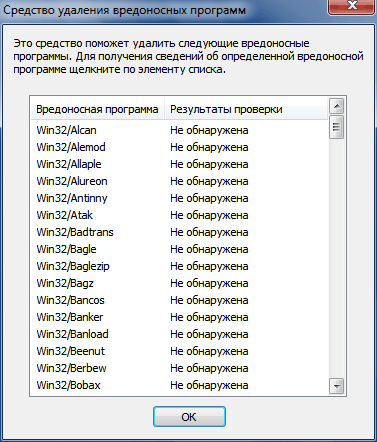Koji program za uklanjanje virusa s računala. Kako pronaći i izbrisati zlonamjerni program
Naučiti što najbolji alati Uklanjanje zlonamjernih programa postoje, ne tako teško. Na odgovarajućem zahtjevu na internetu, postoje lako aplikacije koje omogućuju rješavanje problema na računalu povezanom s infekcijom virusa.
Takav softver se obično distribuira slobodan ili uvjetno besplatno.
Iako su u njegovim sposobnosti uključeni brza pretraga i zajamčeno uklanjanje s kojim se dobro poznato (i najčešće plaćeno) ne može uvijek nositi.
Sadržaj:Ugrađeni alat Windows 10
Prvi način da biste dobili osloboditi od zlonamjernih aplikacija, koje bi se trebale koristiti uobičajenim korisnikom Windows 10 osigurava pokretanje već ugrađenog alata za uklanjanje zlonamjernog softvera Microsoft.
Prednosti korištenja sredstava uključuju:
- sučelje za rusko govorno;
- intuitivno upravljanje;
- nema potrebe za preuzimanjem dodatnog softvera.
Među nedostacima aplikacije je dugo vrijeme skeniranja i niska učinkovitost. I možete ga preuzeti ne samo za Windows 10, već i za 7. i 8. verziju operativnog sustava. Ažuriranje pod brojem KB890830 ima veličinu od samo 52,8 MB.
Brzi i besplatni adwCleaner
Jedan od najpoznatijih i učinkovitijih programa za uklanjanje neželjene aplikacije Iz računala je ADWCleaner. Prednosti njegove uporabe uključuju rad na ruskom, nedostatak potrebe za instalacijom na računalo i stalno prevladavanje ažuriranja koja poboljšavaju kvalitetu provjere sustava.
Osim toga, dovršavanjem ček, AdwCleaner korisniku daje nekoliko preporuka za prevenciju. I za pokretanje uslužnog programa trebate samo kliknuti gumb Start, i, nakon čitanja rezultata, postavite postavke i odaberite daljinske informacije.
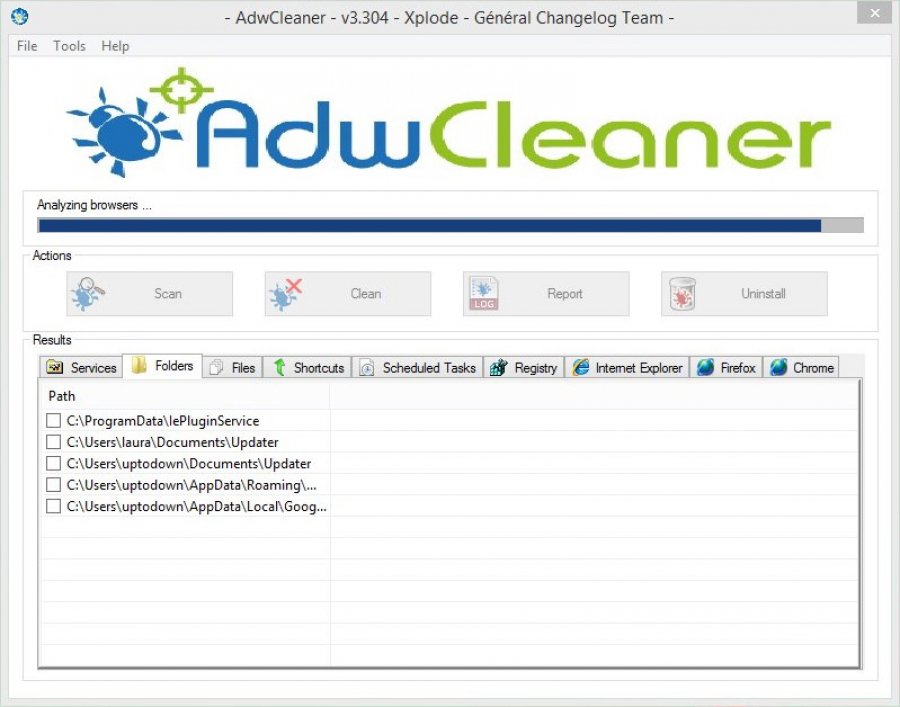
Sl. 2. Potražite zlonamjernog koda pomoću uslužnog programa AdwCleaner.
Osobitost primjene - Tijekom procesa skeniranja ponekad postoji potreba za ponovno pokretanje računala. I nakon završetka zaslona prikazano je izvješće, što se može spremiti kao tekstualna datoteka.
Pomoćnik u borbi protiv ekstenzija Malwarebytes Anti-Malware besplatno
Anti-Malware je jedna od najpopularnijih rješenja za borbu protiv štetnog koda već na računalu. Možete ga preuzeti na službenu web-lokaciju programera u dvije verzije.
Prvo - besplatna aplikacija Anti-malware, možete koristiti bez ograničenja, periodično ažuriranje baze podataka s virusima i neželjenim softverom. Njegove mogućnosti uključuju samo provjeru ručnog sustava.
Druga opcija, premija protiv malware, plaćena. Međutim, njegova uporaba pomaže u provjeri sustava Windows u automatski način rada, Obje verzije korisnosti učinkovito se nose s eliminacijom problema i provjeru čak i dovoljno veliku količinu podataka obično traje više od sat vremena.
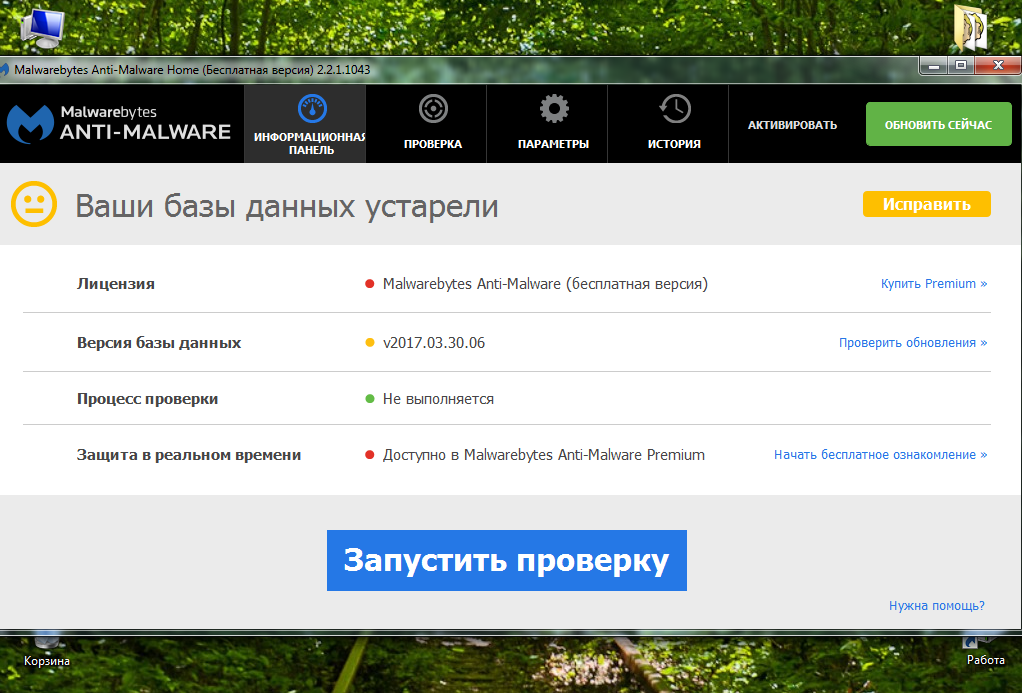
Sl. 3. Glavni prozor aplikacije Malwarebytes anti-malware
Jednostavan, ali učinkovit alat za uklanjanje gazda
Aplikacija alata za uklanjanje neželjenika uklanja i neželjene softvera i neželjene ekstenzije koje su instalirane u preglednicima bez znanja korisnika. I, iako program nije iz zaraze virusa, među njegovim mogućnostima - brzo i učinkovito uništenje zlonamjernog koda otkriveno tijekom ručnog početka.
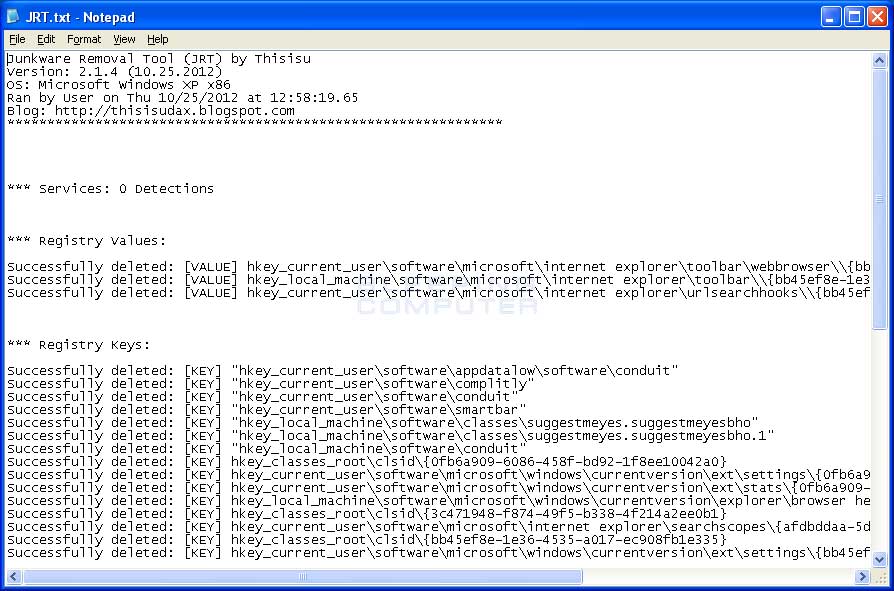
Sl. 4. Izvješće o radu Utility alata za uklanjanje udaraca.
Uslužni program je popraćen stvaranjem točke oporavka sustava. I tijekom procesa skeniranja automatska korekcija Rješavanje problema i uklanjanje virusnih programa. Provjera se završava stvaranjem detaljnog izvješća o pronađenim problemima i rješavanju.
Crowdisnet - potražite neželjene procese u sustavu
Zloćutni programi mogu se otkriti na procesima koji se izvode u sustavu. To se temelji na načelu CrowDinspect Utility, koji tijekom operacije skenira popis autolostana i trenutno radi u ovom trenutku. Uz pomoć stalno ažurirane baze podataka virusa i neželjenog softvera, program prikuplja informacije o procesima i uspoređuje ga s popisom potencijalnih prijetnji.
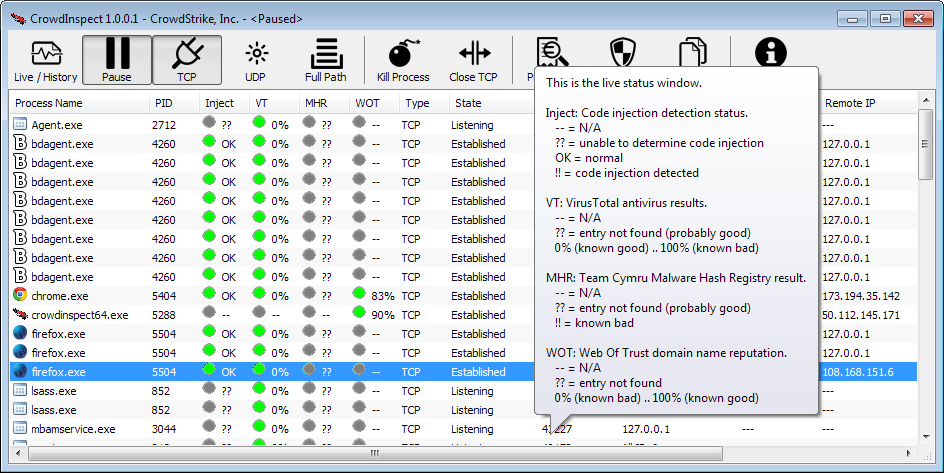
Sl. 5. Analiza Windows procesa koristeći CrowDinspect uslužni program.
Jedan od rezultata provjere CrowDinspect sustava postaje izdavanje popisa mrežnih veza i, kao i ugled web-lokacija koje pripadaju. Iako se samo napredni korisnici mogu nositi s većinom tih informacija. Poželjno je odabrati uklanjanje zlonamjernih alata za uklanjanje zlonamjernog koda koji automatski eliminira probleme.
Uvjetno besplatan korisnost zemane antimalware
Prema učinkovitosti suzbijanja virusa i neželjenih produžetaka, aplikacija Zemana antimalware nije inferiorna ne samo na druge besplatne komunalne usluge, nego i plaćene verzije nekih poznatih antivirusima. Prednosti programa uključuju razumljivo sučelje ruskog govornog područja i zaštitu sustava u stvarnom vremenu. Plaćena verzija premijskih koristi još više.
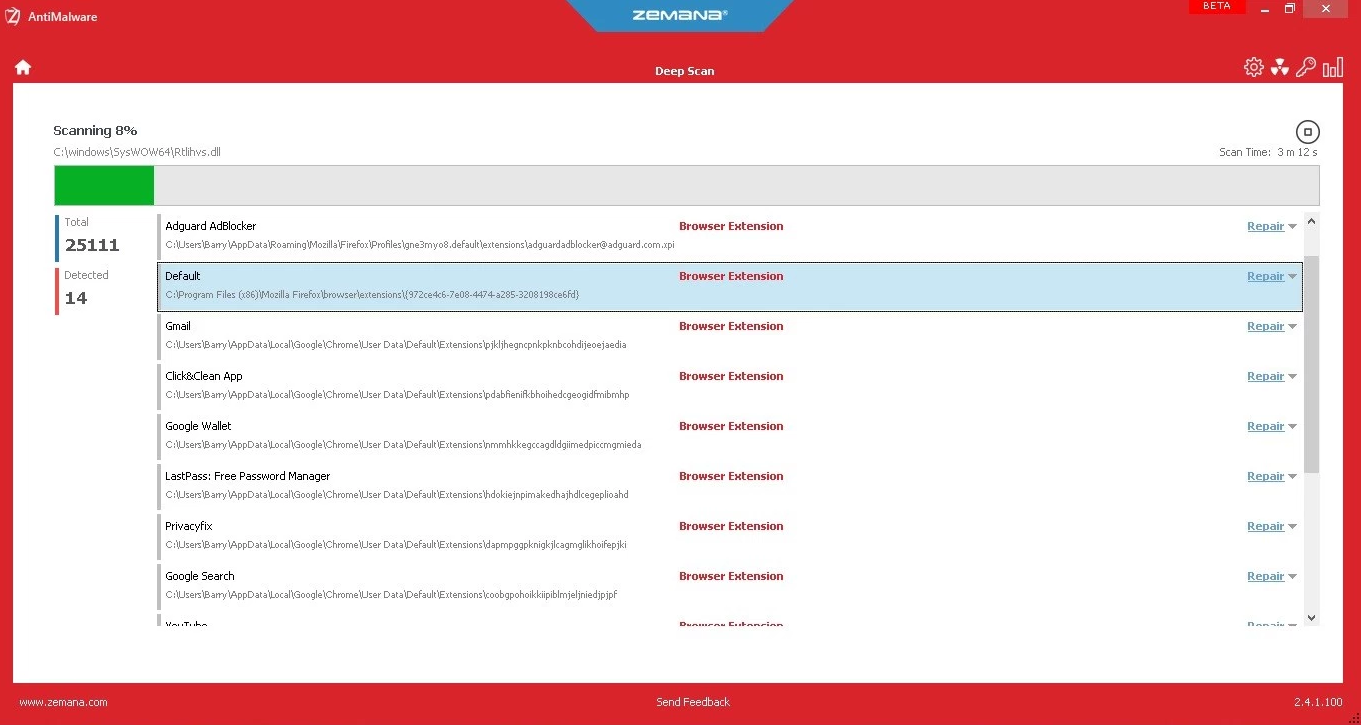
Sl. 6. Traži zlonamjerne programe Utility Zemana antimalware.
Zemana se dobro kopira s uklanjanjem dodataka u preglednicima, a prisutnost često dovodi do pojave pop-up oglašivačkih poruka. Iako pokreće potragu za proširenjima, program za postavljanje programa morat će se mijenjati klikom na odjeljak "Dodatno".
I po potrošnim programima mogu se pripisati uvjetno slobodnoj distribuciji - nakon 15 dana morat će platiti za njegovu uporabu. Iako obično za brzo skeniranje računalo, korisnik je dovoljno i nekoliko sati, nakon čega se aplikacija briše.
HitmanPro - maksimalna učinkovitost pri uklanjanju dodataka
Korištenje programa HitmanPro se smatra jednim od najboljih i bržih uređaja za uklanjanje zlonamjernih aplikacija. Njezin nedostatak je potreba za plaćanjem za uporabu nakon 30-dnevnog razdoblja slobodnog razdoblja.
Međutim, ovaj mjesec bi trebao biti dovoljan da osigura učinkovito uklanjanje svih zlonamjernih aplikacija. A kako bi sljedeći put koristili uslužni program, nisam prijavio dovršenje probne verzije, dovoljno je da ga izbrišete i ponovno instaliraju, pred-brisanje registra iz svih tragova hitmanpro.
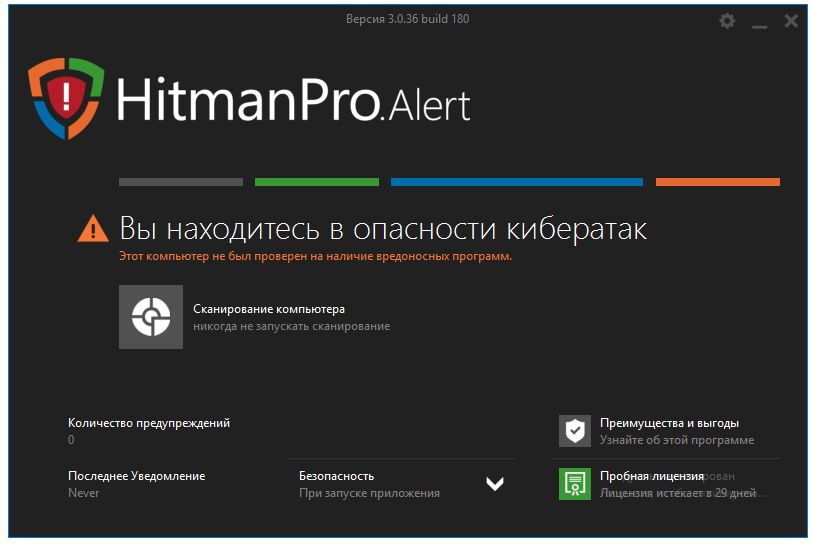
Sl. 7. Rad Utility HitmanPro.
Program je učinkovit. I kada provjere preglednika pronađe i eliminira probleme s autsajderima. Nakon završetka skeniranja, korisnik je pozvan da se upozna s popisom otkrivenih problema. I, ako neke od označenih datoteka nisu opasne, prema korisniku, može se ukloniti iz karantene.
Spybot Search & Destroy - PC sigurnost poboljšanje
Koristeći aplikaciju Spybot Search & Destroy, ne možete se samo riješiti zlonamjernih aplikacija, već i dalje poboljšati sigurnost vašeg računala - čak i ako je već instaliran antivirus.
Neka rješenja za jačanje zaštite sustava nudi besplatnu verziju uslužnog programa, za korištenje odmora će morati kupiti plaćenu verziju. Jednostavnost rada s primjenom povećava se zbog sučelja ruskog govornog područja i sposobnosti za povremeno ažuriranje baze podataka virusa i neželjenih programa.
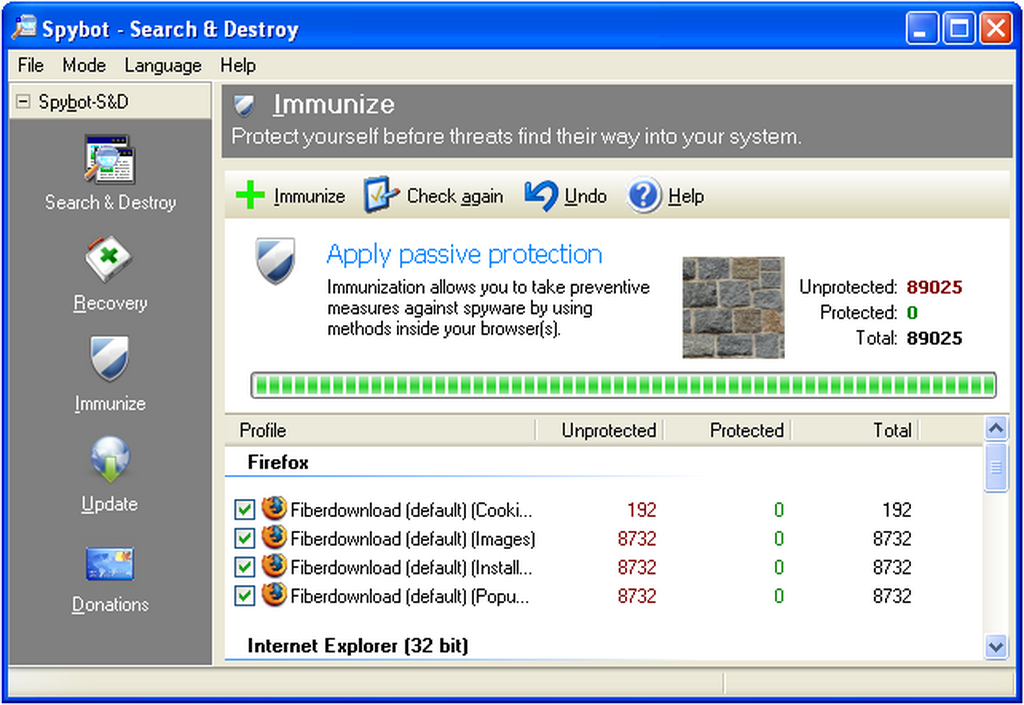
Sl. 8. Spybot Search & Destroy - Traži, eliminacija i prevencija problema.
Spybot je u mogućnosti kontrolirati promjene u registru i informacijama sustava, zbog kojih ne samo da rješava već u nastajanju, već i osigurava sprječavanje mogućih problema. Osim toga, sve promjene koje korisnost doprinosi se može otkazati - ponekad pomaže u izbjegavanju kvarova u windows radiKada se korisna datoteka izbrisaju s virusom.
Najmoćniji, ali spor dr.Web cureit!
Najmoćniji i učinkovitiji uslužni program može se nazvati Dr.Web Cureit! Prednosti koje se mogu pripisati besplatnoj uporabi. Preuzet zadnja verzija Aplikacije (čija je veličina premašuje 100 MB) i pokreće ga na računalu, za nekoliko sati možete dobiti i izvješće o obavljenom radu, a 99,9% virusa pročišćenih virusima.
To je CURITI koji preporučuje korištenje tehničke podrške nekih internetskih usluga. Nedostatak zahtjeva je samo jedan - za korištenje će se ispasti samo jednom. Nekoliko sati nakon preuzimanja, sljedeće ažuriranje izlazi, a stare zaustavlja.
Prednosti uslužnog programa uključuju ne samo visoku razinu učinkovitosti pronalaženja zlonamjernog softvera, već i mogućnost da ga ponovno preuzmete. Nakon preuzimanja s službene web stranice proizvođača, aplikacija je spremna za otkrivanje virusa. U isto vrijeme, baze podataka su već ažurirane, a učinkovitost pretraživanja se povećava.
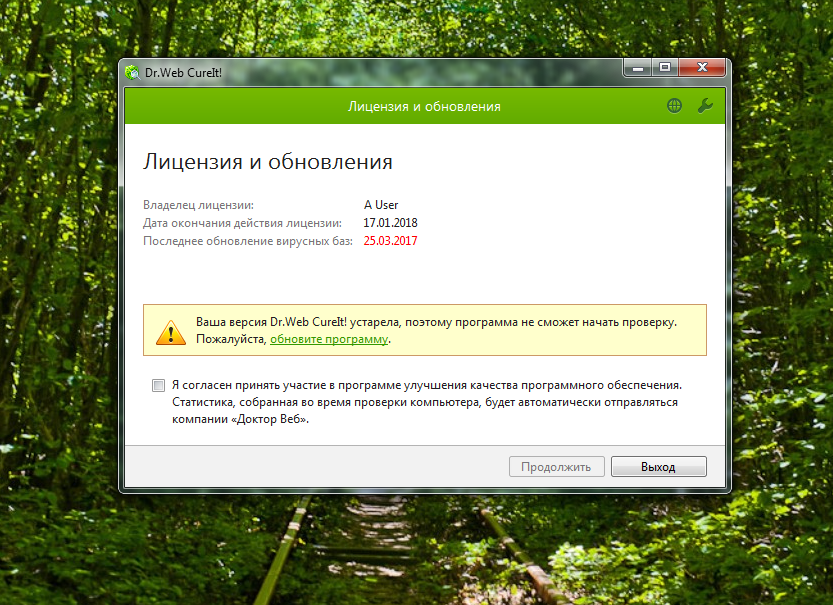
Sl. 9. Poruka o potrebi ažuriranja Kuninle.
Dakle, tema našeg današnjeg razgovora je zlonamjerni programi. Saznajemo što je to, kao što se pokazuju na računalima, kako mogu "pokupiti" ovu infekciju, a također klasificirati svu svoju opasnost. Osim toga, pokušajmo shvatiti kako se može ukloniti iz operativnog sustava jednom zauvijek. Koji će nam programi pomoći u tome? Koji od njih najbolje se suočava s zadatkom? Sve će se sada raspravljati.
Što je tamo
Počnimo s činjenicom da ćemo se nositi s time kako su zlonamjerni programi. Uostalom, od toga, uglavnom, liječenje računala također ovisi. Svaki razred ima svoj pristup koji pomaže eliminirati korijen problema.
Općenito, zlonamjerni softver je svaka aplikacija stvorena kako bi se uništio operativni sustav, kao i primanje korisničkih podataka. Plus sve glavna značajka Uzrokuje štetu vašem računalu. Tako će biti lijepo naporno raditi kako bi se zaštitili od ove infekcije.
Zlonamjerni programi, kao što je već spomenuto, može se klasificirati. Štoviše, na samoj klasifikaciji možete odrediti stupanj opasnosti od određene primjene. Upoznajemo se s vama sa svim vrstama.
Prva opcija je spam. Najmanje opasno, iako neugodne viruse (zlonamjerni softver), koji se mogu sastati. Obično je namijenjen prikazivanju brojnih oglašavanja i ometanja središnjeg procesora svojim zadacima. Ponekad možete ukrasti osobne podatke.
Druga vrsta virusa je crvi. Također vrlo "slaba" infekcija. U pravilu, pogodi računalo za vlastitu reprodukciju. Osim toga, kao u prethodnom slučaju učitavaju procesor. Posljedica toga usporava rad računala. Nije kritična, ali još uvijek neugodna.

Sljedeći zlonamjerni programi su trojanci. Oni su najopasniji objekti. Oni uništavaju operativni sustav, popnite se na računalo, ukrasti vaše osobne podatke ... općenito, "Team Salonka" svih zlonamjernih aplikacija. Mora se odmah riješiti njih.
Posljednja opcija koja se može dogoditi je špijuni. Ima za cilj na krađu osobnih podataka. Ponekad mogu uništiti operativni sustav i umnožiti. Nije osobito opasno za korisnika i računalo, ali za podatke to je velika prijetnja. Sustav zahtijeva dobru i pouzdanu zaštitu od zlonamjernih programa za spremanje svih dokumenata sigurnog i sigurnosti.
Gdje naseljavati
Pa, već smo se susreli s vama s klasifikacijom, kao i stupanj opasnosti od cjelokupnog računala zaraze, s kojima se može naići na moderni korisnik. Sada je vrijedno naučiti kako se odvija diseminacija zlonamjernih programa, kao i gdje se možete sastati s njima.
Prvi lider na našem popisu je sumnjivo oglašavanje na World Wide Webu. Na primjer, ponuda besplatno preuzimanje Knjige koje će vas naučiti da zaradite milijune u 2 tjedna. Ponekad je dovoljno samo slijediti link ili banner, kao što je računalo već zaraženo.
Također, virusi i zlonamjerni programi stalno su prisutni na zabranjenim mjestima, intimnim resursima, torrentima i tako dalje. Kao iu prošlom slučaju, dovoljno je samo posjetiti stranicu - a infekcija će već sjediti na računalu. Najčešće vam neće moći spriječiti infekciju. 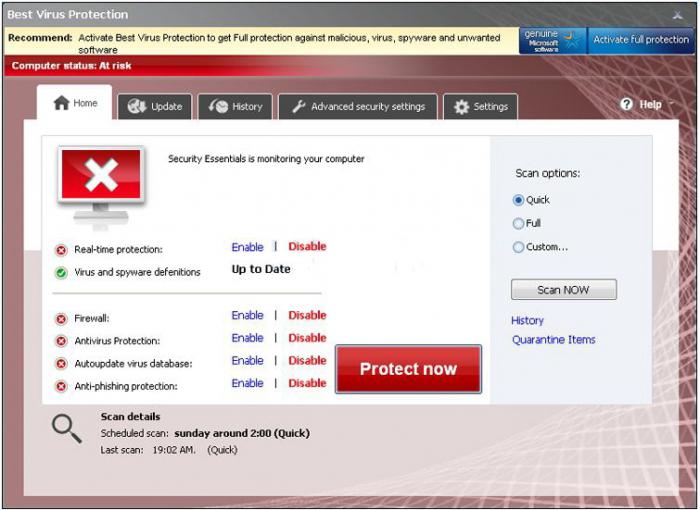
Treće mjesto zauzima razne, u pravilu, preuzimate neki dokument koji vam je potreban, a zatim "prikolica" uspostavlja zlonamjerni sadržaj. Pokušajte ne koristiti slične menadžere. Bolje je čekati neko vrijeme i preuzeti dokument s preglednikom - postoji barem neka vrsta zaštite već postoji. Nije osobito dobro, ali ipak u većini slučajeva stvarno nam pomaže.
Ponekad se zlonamjerni programi primjenjuju uz pomoć biltena e-mail, Idete u nepoznato pismo koje vam je poslano - i spreman! Bolje je se suzdržati od čitanja nerazumljivih poruka ako ne znate odakle je došao.
Manifestacija
Pa, i sada je vrijeme da saznate kako možete shvatiti da je vaše računalo zaraženo. Uostalom, upravo to nam pomaže da počnemo razmišljati o tome kako ukloniti zlonamjerni program s računala. Treba napomenuti da su korisnici prestali obratiti pozornost na mnoge "signale". Sada ćemo ih podsjetiti da propustite ništa.
Prva očita značajka je izgled kočnica na računalu. Sve je to posljedica preuzimanja središnjeg procesora. Iako to ponašanje može biti uzrokovano neuspjehom banalnog sustava. Samo je bolje ponovno pokrenuti i provjeriti računalo za viruse.
Drugi signal je izgled novog sadržaja na računalu. U isto vrijeme samo se radi softverkoju niste instalirali. A ponekad nisu čuli o postojanju. Ne biste trebali trčati tako, pa čak i više pokušati raditi u njima.
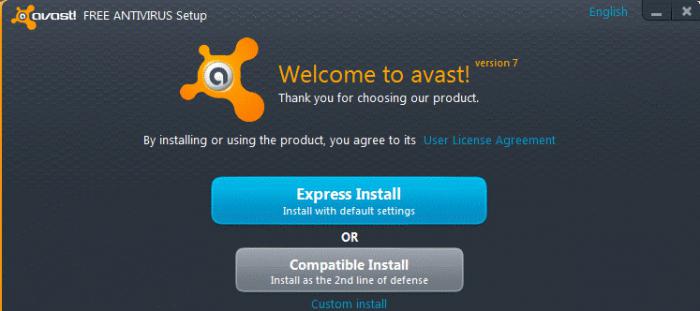
Sljedeća je izgled neželjene pošte i oglašavanja u računalu, kao i mijenjanje početne stranice vašeg preglednika. U ovom slučaju, to je vrijedno alarm odmah - nakon svega, svakako imate neku vrstu infekcije. Zaštita od zlonamjernih programa, očito je dala neuspjeh i propustio neku vrstu virusa.
Također se na računalu može promatrati niz kvarova i kvarova. Ovdje i pogrešaka u aplikacijama i spontano isključivanje / ponovno podizanje sustava i još uvijek puno sličnih vrsta "iznenađenja". Sve to trebalo bi obratiti posebnu pozornost.
Kako izbrisati: antivirus
Sada je vrijeme da naučite koje programe za uklanjanje zlonamjernih programa. Prve aplikacije s kojima ćemo upoznati - ova odredba je usmjerena na pretraživanje i uklanjanje prodora infekcije na računalo, kao i osigurati pouzdanu zaštitu operativnog sustava.
Iskreno, antivirusi su sada vrlo i vrlo mnogo. Svaki korisnik može se utvrditi onaj koji mu se posebno sviđa. Glavna razlika u njima nije. Međutim najbolji način Kul s radom Dr.Web, NOD32, Avast. Kao što mnogi korisnici kažu, to je to antivirusima koji brzo otkriju infekciju, a zatim ga uklonite primjenom operativnog sustava barem na štetu.
Antispiona
Drugi saveznik u borbi protiv virusa je anti-spin program. Za razliku od antivirusa, djelovanje ovog sadržaja usmjerena je na otkrivanje i uklanjanje spyware virusa. Neće naći nikakve trojanke. U pravilu, korišteno nakon antivirusa na računalu. 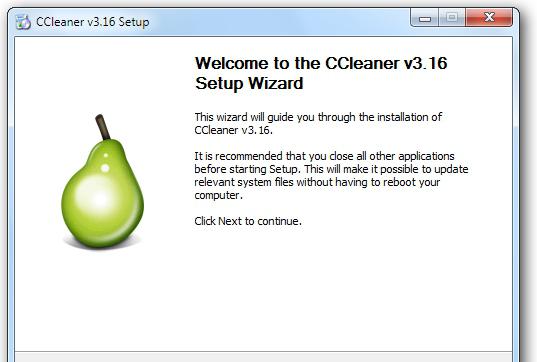
Programi za uklanjanje zlonamjernih programa vrlo su opsežni. Ipak, među njima se može razlikovati jedan vođa, što je savršeno u potrazi za i uklanjanjem špijuna u operativnom sustavu. Ovo je spyhunter.
Samo preuzmite, instalirajte i aktivirajte se najnoviju verziju ove odredbe. Nakon toga pokrenite aplikaciju, konfigurirajte skeniranje i pokrenite ga. Zatim izbrišite sve što je otkriveno (za ovaj poseban gumb će se pojaviti). To je sve. Aplikacija je u slobodnom pristupu, a također ima jednostavno i razumljivo sučelje.
Za registar
Ponekad su virusi i špijuni propisani u registru vašeg računala. To uvelike komplicira proces ozdravljenja. Što mogu učiniti u trenutnoj situaciji?
Naravno, možete samostalno očistiti registar od virusa. Ali najbolje je koristiti za tu svrhu posebne komunalne usluge, Na primjer, ccleaner. Uz to, lako ćete raspršiti računalo, a zatim očistiti sve "dodatne" i opasne podatke u registru sustava.
Da biste to učinili, preuzmite, instalirajte, pokrenite i konfigurirajte program. Nakon početka na lijevoj strani zaslona, \u200b\u200bprovjerite sve odjeljke tvrdi disk, kao i preglednici. Nakon toga kliknite na "Analiza", a zatim "Clean". To je sve. Prilično jednostavno i jednostavno. Čak će se i početnik korisnik nositi s ovom prijavom.
Izbrišite program
Naravno, sve što je gore opisano je divno koraci za uklanjanje svih virusa na sustavu. Istina, ne bi trebali biti ograničeni. Da li ćemo saznati koje druge korake treba uzeti ako odjednom imate bilo kakvu infekciju računala u sustavu.
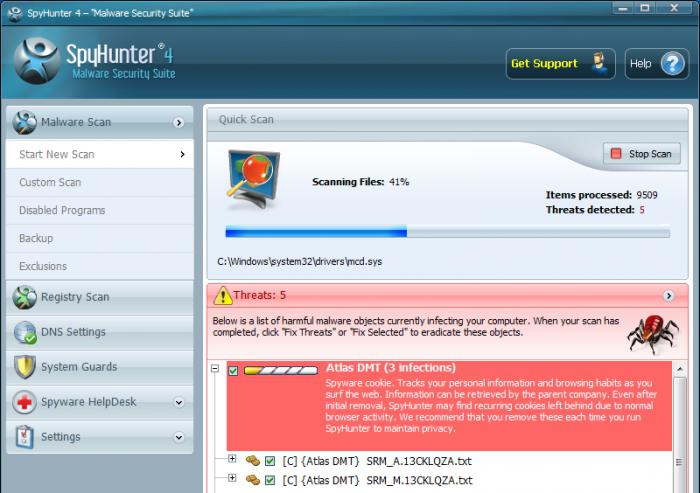
Naravno, ovo je uklanjanje svih nepotrebne programe na računalu. Uz sve to, posebnu pozornost treba posvetiti tom sadržaju koji se pojavio nakon infekcije sustava. Da biste se riješili to će morati koristiti tamo, pronaći "instalacije i brisanje programa", a zatim pričekajte popis svih postavljenih sadržaja. Sljedeća - Pronađite ono što je uspostavljeno "po sebi", dodijelite liniju i kliknite na "Delete". To je sve.
Dovršite borbu
Danas smo razgovarali s vama o zlonamjernim programima, klasificirani i shvatili koje znakove razlikuju zdravim računalom od zaraženog. Osim toga, upoznali se s najpopularnijim programima za uklanjanje računalne zaraze.
Općenito, sve iscjeljivanje operativni sustavi dolazi do sljedećeg algoritma: sve je uklonjeno instalirane aplikacije (treća strana), sustav se provjerava pomoću antivirusnog, a zatim se skenira antikosapions, nakon - Registar se čisti. Završava sve jednostavno ponovno podizanje sustava računala. Dakle, svi se problemi rješavaju.
Pronađite i izbrišite zlonamjerni program na tri načina. Ponekad pomaže jednom, ponekad još jednom, ali se događa da morate koristiti sve tri metode.
Prvo preuzimate i pokrenite antivirusni skener, nužno drugačije od instaliranja na vašem računalu. Na primjer, ako imate Kaspersky Anti-Virus, koristite. Ako dr. Web uporaba i tako dalje.
Sljedeći način je preuzimanje i pokretanje testa računala s antishpionskim programima. U većini slučajeva, ako antivirusni skener ne pronađe zlonamjerni program, poseban anti-spin program će se nositi s zadatkom.
Treći način, pokušajte sami pronaći zlonamjerni program, koristeći program Anvir Task Manager.
Pokušat ću opisati ovu opciju u ovom članku. Od mjesta proizvođača. Aplikacija je prijenosna, tako da ga nije potrebno instalirati. Raspakirajte u željeni direktorij i pokrenite datoteku Anvir.exe.
Kao što je nekada pisano, zlonamjerni programi vole se registrirati uboje. Tamo prvo i mi ćemo je potražiti.
Važno. Obratite pozornost na naznaku boje razine ili aplikacije. Klasifikacija kao i obično od zelene (dobro) do crvene (loše).
Zlonamjerna aplikacija najvjerojatnije će biti u crvenoj zoni. Ali, ni u kojem slučaju ne žurite za brisanje svih "crvenih" aplikacija. Barem imam, kao što možete vidjeti na slici, postoji vrlo siguran softver. Dakle, najvjerojatnije ćete biti. Spyware program U mom sustavu nema u mom sustavu, ali glavna stvar je razumjeti načelo njegovog otkrivanja.
Prozor prikazuje sve aplikacije koje se izvode na autoload, njihovom položaju i proizvođaču. Više informacija može se dobiti zbrajanjem Željenu primjenu Pokazivač miša. Iako može biti prikladnije za jednostavno uključiti cjelokupnu informativnu ploču "View" - "detaljne informacije".
Sada će prozor programa izgledati ovako.
Kao što možete vidjeti u ovom prozoru pokretanja procesa mnogo više od aplikacija na prethodnoj kartici. Nemojte se bojati, algoritam pretraživanja je isti. Opet, prvo provjerite procese iz crvene zone. Odaberite postupak i sve je još gore opisano.
Važno. Popunite postupak nužno. Proces rada neće dati izbrisanju aplikacije.
Nakon završetka procesa, idite na mapu lokacije ovog programa i izbrišite ga.
Naravno, pretraživanje i uklanjanje zlonamjernih programa nije sve što je u stanju Anvir Task Manager. Ostale korisne značajke ovog upravitelja bit će opisane u sljedećim člancima.
21.05.2010 17:10
(Alat za uklanjanje zlonamjernog softvera) - besplatni uslužni program za pretraživanje i brisanje programa koji mogu ometati normalan rad računala ili oštetiti podatke. Uslužni programi za proizvođač - Microsoft Corporation.
opće informacije
Alat za uklanjanje zlonamjernog softvera (KB890830) ažurira se svake sekunde u četvrtak u mjesecu kroz središte. windows ažuriranja (Upravljačka ploča ("Velike ikone")\u003e Centar za ažuriranje Windows\u003e Traži ažuriranje). Također se može skinuti nova verzija alata.
Provjera računala počinje u način pozadine Nakon prvog ponovnog podizanja sustava od trenutka instaliranja ili ažuriranja sredstava. Ako tijekom takve inspekcije, zlonamjerni softver se nalazi u području obavijesti postoji poruka o potrebi za u potpunosti skeniranje računala (ova obavijest može vidjeti samo samo korisnici sustava Windows s pravima administratora).
Rezultati provjera računala snimljeni su u C: Windows debug datoteku MRT.LOG.
Razlike sredstva za uklanjanje zlonamjernih programa iz antivirusa
1. Alat uklanja zlonamjerne programe iz već zaraženog računala. Antivirus sprječava prodor i ugradnju opasnih programa na računalo.
2. Alat može pronaći i neutralizirati samo neke vrste zlonamjernih programa. Moderni anti-virus uklanja sve vrste zlonamjernih programa, kao i sve vrste virusa, trojanaca i rootkita.
Da biste u potpunosti zaštitili vaše računalo, preuzmite i instalirajte punopravni antivirusni. Na primjer, ili (i antivirusni su besplatni i dostupni u ruskim verzijama).
Alat za uklanjanje zlonamjernog softvera: Grafičko sučelje
1. Otvorite izbornik Start, unesite u nizu za pretraživanje mRT. i pritisnite Enter.
Također možete otvoriti mapu. C: Windows System32 I dvaput kliknite na datoteku.
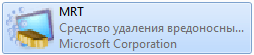
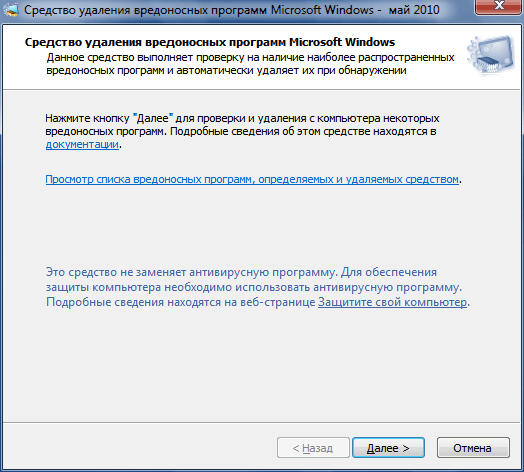
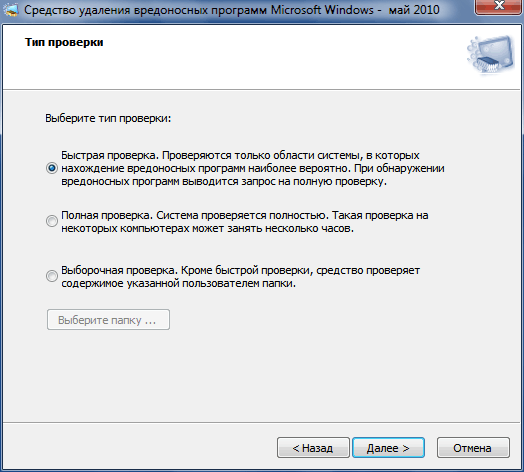
4. Pričekajte skeniranje. Ovisno o brzini računala i odabranoj vrsti provjere, potraga i uklanjanje zlonamjernih programa mogu se zahtijevati od nekoliko minuta do nekoliko sati.
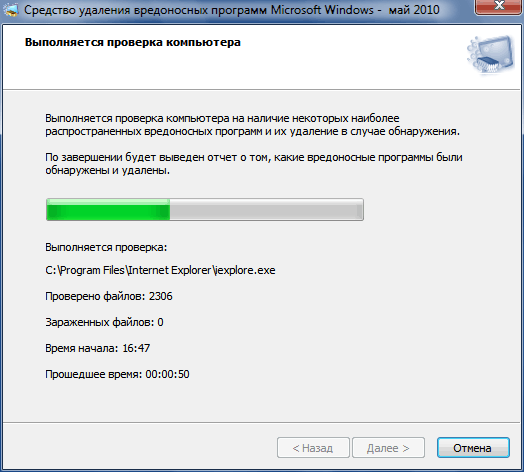
5. Nakon završetka provjere, prikazat će se njegovi rezultati.
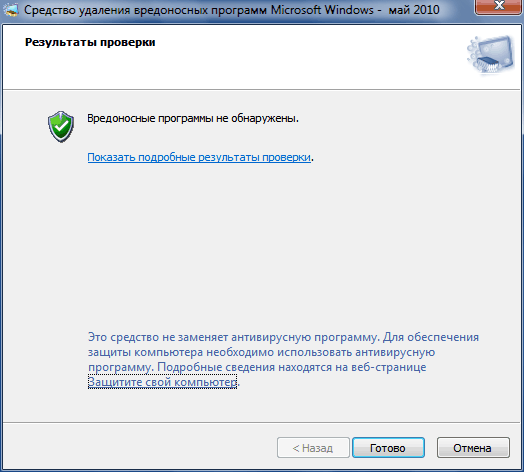
Da biste dobili detaljno izvješće skeniranja, kliknite Prikaži detaljne rezultate provjere.